뷰를 초점이동하여 위치를 조정하고 줌하여 배율을 변경할 수 있습니다.
일반적으로는 휠 마우스 또는 유사한 장치를 사용하여 현재 뷰를 초점이동 및 줌합니다. 휠을 굴려서 뷰를 줌하고, 휠을 누른 상태로 끌어 뷰를 초점이동합니다.
아래에서 왼쪽에 있는 모형 탭 예제의 현재 뷰는 전체 도면 영역입니다. 오른쪽의 예제에는 모형 공간 뷰포트 두 개가 표시되어 있으며 그 중 하나가 현재 뷰포트로 강조되어 있습니다. 뷰포트 내부를 클릭하여 해당 뷰포트를 현재 뷰포트로 지정한 다음 해당 뷰포트에서 표시되는 뷰를 초점이동 및 줌할 수 있습니다.
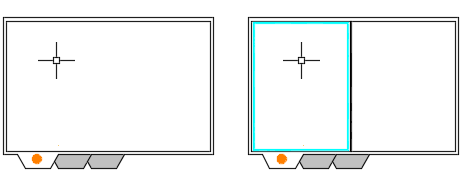
아래에서 왼쪽에 있는 배치 탭 예제에서는 현재 배치 뷰포트가 강조되어 있습니다. 이 뷰포트에서 모형 공간 영역을 초점이동 및 줌할 수 있습니다. 오른쪽 예제에서는 배치 뷰포트 외부를 두 번 클릭하면 도면 공간으로 이동하며, 여기서 전체 배치를 초점이동 및 줌할 수 있습니다. 이 방법으로 제목 블록 영역을 확대합니다.
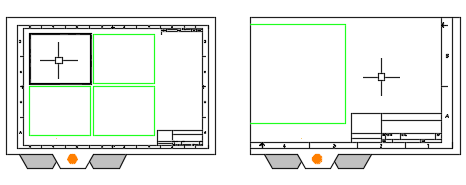
커서를 돋보기로 사용
줌할 때는 커서의 위치에 따라 줌 작업 중에 고정된 상태로 유지되는 위치가 결정됩니다. 일반적인 경우에는 원하는 위치로 커서를 이동한 다음 휠을 사용하여 해당 위치를 줌 확대하는 방식으로 확대합니다. 아래 그림에서 커서는 위치 1의 데크 구석 근처에 배치되어 있습니다. 마우스 휠을 사용하여 줌할 때 커서는 벽장을 기준으로 동일한 위치인 2에 유지됩니다.
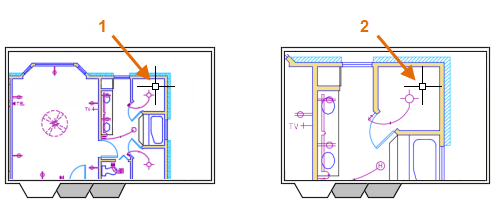
일반 줌 옵션
마우스 휠을 사용하여 줌하는 방법 외에 일반적으로 사용되는 줌 명령의 옵션은 다음과 같습니다.
- 줌 이전 옵션은 도면 영역이나 뷰포트의 이전 뷰를 복원합니다.
- 줌 범위 옵션은 일시적으로 끈 도면층의 객체를 비롯하여 도면의 모든 객체를 포함하는 가능한 최대 배율로 뷰를 표시합니다. 동결된 도면층의 객체는 범위에 포함되지 않습니다.
터치 패드를 사용하여 초점이동 및 줌
- 줌 확대. 엄지와 검지를 밀어서 벌립니다.
- 줌 축소. 엄지 손가락과 검지 손가락을 함께 집습니다.
- 초점이동. 뷰를 초점이동할 방향으로 두 손가락을 살짝 밉니다.
모드 선택 패널에 기본적으로 표시되는 리본의 터치 옵션을 사용하여 터치 패드 모드를 취소합니다.